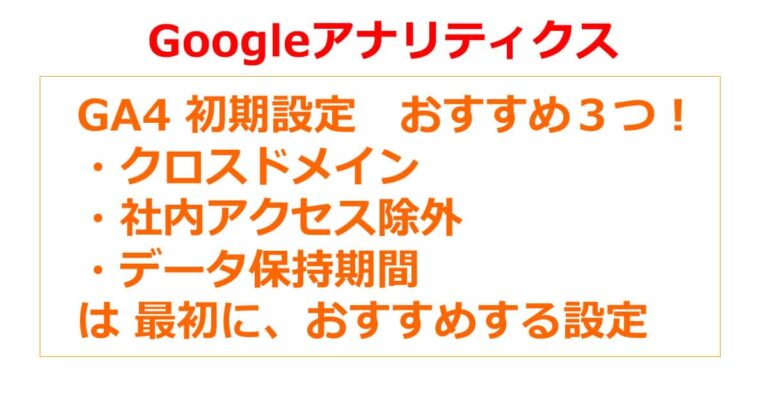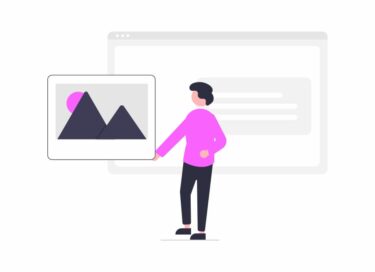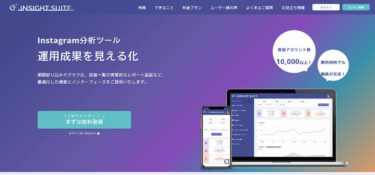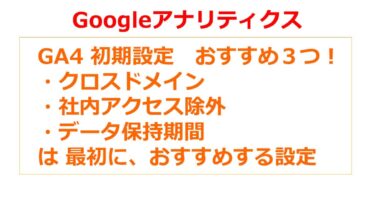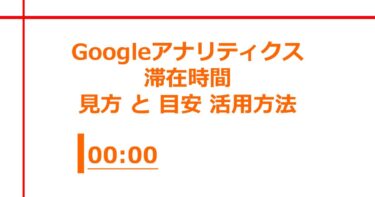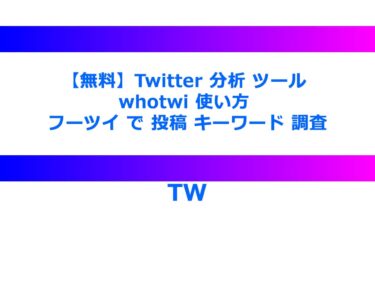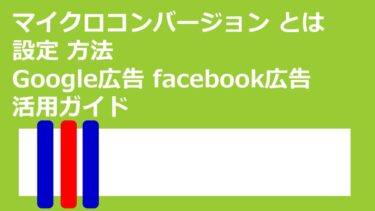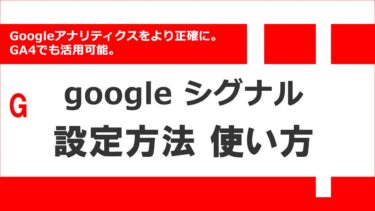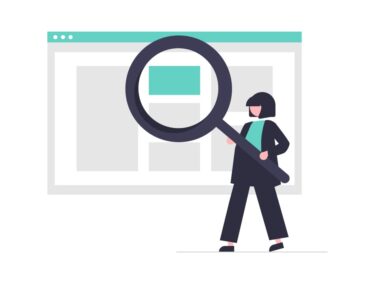Googleアナリティクスの最新版、GA4 初期設定 で おすすめ 設定 3つをご紹介します。GA4で概念や、設定方法 の 変わる クロスドメイン 社内アクセス除外 データ保持期間 について、かんたん解説していきます。
Googleアナリティクスの新規格である、GA4(ジーエーフォー)。2022年7月くらいから、設定を始める企業も本格的に増えてきます。なぜなら、従来のGoogleアナリティクスは、2023年7月まで!とされているからです。
そこで、今から、GA4 初期設定 を進めていかざるを得ない方向けに、GA4 で おすすめ 設定 3つをご紹介します。
- GA4 最初 何すればいいの?
- GA4の標準設定って?
- GA4は画面が変わって、設定方法がわからない
といった悩み、課題をお持ちのweb担当者、webディレクター、広告代理店の方などに、GA4の初期設定について、解説していきます。
GA4についての基礎知識を高めていただき、GA4の初期設定、やっておいた方がよい設定の設定方法について、書いていきますが、サイトマスター、web担当者、ECサイト運営者、webプロデューサー、web制作会社、webディレクター、広告代理店、PR 広報向けの記事になっております。GA4の初期設定、一緒に学んでいきましょう!
おさらい GA4とは
Google アナリティクス ソリューションズ
Google アナリティクス 4 でこれからに備えましょう
https://analytics-ja.googleblog.com/
GA4とは、Google Analytics 4 の 略称で、ジーエーフォーと呼ばれます。GA4は、ユニバーサルアナリティクス(UA)の次のバージョンにあたるGoogleアナリティクスです。
従来のGA、ユニバーサルアナリティクス版のGoogleアナリティクスは、2023年7月にサポート終了ということで、計測ができなくなります。かわって、Google Analytics 4でデータをとるようにしてくださいね!ということになっていますね。
具体的には、従来のGA、ユニバーサルアナリティクス版のGoogleアナリティクスは、2023年7月1日ですべてのトラッキングができなくなりますのでご注意ください。2023年の12月31日まではレポートの画面自体は見えるそうです。
GA4は、Webサイト+アプリを計測できるようになっていて、データをイベントベースで計測できるようになっています。
また、ユーザーのプライバシーを配慮していて、プライバシー保護の観点では、GA4は、消費者向けのアクセス解析?といえましょう。
GA4 おすすめ 初期設定
さっそくですが、GA4 おすすめ 初期設定 について、記載します。
個人的には、GA4の初期設定では、以下を必須としています!
- クロスドメイン設定
- 社内アクセス除外
- データ保持期間
こちら、1つ1つ解説していきますね。
GA4 クロスドメイン 設定方法
クロスドメインとは、ドメインをまたぐことをさしています。GA(Googleアナリティクス)は、このドメインをまたぐトラッキング(クロスドメイントラッキング)が可能になっています。
クロスドメイントラッキング 具体的に記載すると、
- ssss.com
- aaa.jp
を同じサイトとして、計測できることです
これは、従来のGA(ユニバーサルアナリティクス)でも可能でした。
さて、GA4でのクロスドメイントラッキングの設定方法は、
- GA4管理画面へログイン
- 管理メニューへ
- プロパティの設定項目にある「データストリーム」を選択
- 対象のデータストリームを選択
- タグ付の詳細設定 クリック
- ドメインの設定 クリック
- 「次の条件のいずれかに一致するドメインを含める」に対象ドメインを入力
これで、クロスドメイントラッキングの設定ができます。
なお、ドメインの設定の画面は、OR で計測してくれますので、安心してくださいね。
ただし、計測対象となるすべてのページで、同じ測定IDが設定されている(同じトラッキングコードが設定されている)ことが条件です。
GA4 社内アクセス除外 設定方法
社内アクセス除外 設定方法 についてです。
基本的には、社内のアクセスが、アクセス情報で含まれてくると、正確な数字が取れなくなるからです。
これは、社内だけでなく、サイト制作ベンダのIPアドレスなども登録しておいた方がいいでしょうね。
社内アクセス除外 設定方法 は、特定のIPアドレスからのアクセスを除外するという設定になりますので、IPアドレスを確認しておきましょう。
ユニバーサルアナリティクス版のGA(Googleアナリティクス)でもできた設定です。
GA4 社内アクセス除外 設定方法は
- GA4管理画面へログイン
- 管理メニューへ
- プロパティの設定項目にある「データストリーム」を選択
- 対象のデータストリームを選択
- タグ付の詳細設定 クリック
- 内部トラフィックの定義 クリック
- 作成ボタン クリック
- ルール名 IPアドレス の 登録
これで、GA4 社内アクセス除外 設定方法は完了です。
ルール名は、任意の名前を入力できますので、適当に入れておきましょう。
「traffic_type の値」は、変えなくてOKです。
GA4 データ保持期間 設定方法
GA4 では トラッキングしたデータの保持期間がデフォルトでは2か月になっています。それゆえ、この 設定を変えていく必要があります。
ユニバーサルアナリティクス版のGA(Googleアナリティクス)では、基本、ずっとデータの保持ができたのですが、変わったんです。
GA4 データ保持期間 設定方法は
- GA4管理画面へログイン
- 管理メニューへ
- プロパティの設定項目にある「データ設定」>「データ保持」を選択
- イベントデータの保持を 最長の 14か月に設定&保存
これでGA4 データ保持期間 を伸ばす設定は完了となります。
この設定でGA4でユーザーデータとイベントデータは、最大の14ヵ月まで保持期間を延長できます。
注意 GA4 ディレクトリごとの閲覧権限設定
GA4 には、サイトのディレクトリごとでの閲覧権限設定がなくなりました。
つまり、ディレクトリごとで、レポートに表示するデータを絞り込んだりできません。
これはビューという階層自体がなくなったことに起因します。
なので、ディメンションや、GTMなどで、区分けをしていく必要があります。
ただ、権限などについては、もしかしたら、機能開発で、GA4内で、この辺を改善してくれるかもしれません。
※2022年6月1日時点
GA4 初期設定 解説 動画
Google Analytics4、初めてなんです!という方向けに、GA4 初期設定 を 解説していて、わかりやすい動画をご紹介します。
Google Analytics4徹底解説している動画は意外と多いです。ニーズが高いんでしょうね。Google Analytics4は。
その中でも、Youtubeにて、GA4の管理画面についても理解できる動画がないか、いろいろ見てみましたが、見つけました!
GA4の管理画面について、GA4のゴール設定について、GA4での「行動」「集客」についてと、さまざまなGA4の画面、設定について、解説されていますよ~
タグマネージャーの設定、サーチコンソールの設定なども、解説してくれている、動画ですね。すてきです。
これらの内容は、GA4を活用して、ホームページのアクセス分析をして、いかにビジネスに紐づけていくか?が目的になってくると思います。
コンバージョン計測の設定方法などについても言及されていますが、やはり、コンバージョンなどの部分は、より、考えないといけない項目になってきていますね。
GA4の管理画面を活用することで、よりデジタルマーケティングを進めやすい状況を作らないといけないのですが、まずは、デジタルマーケティングのためのデータを貯められるように、GA4の設定が必要だと感じています。
この動画は、なんと16,000回以上も再生されているYoutube動画になっていて、GA4設定において、人気のノウハウ動画になっています。タグマネ連携などをしっかりと把握できる内容だからでしょうか?人気ですね。
この動画は、25分くらいの動画なので、少し長めです。しかし、はじめてのGA4(Google Analytics4)の学習として、わかりやすい動画になっていると思います。ぜひ、活用してみてくださいね。
まとめ GA4 おすすめ 初期設定 3選 最低 データ保持期間 は 伸ばそう。
GA4 おすすめ 初期設定 について、解説してみました。
特に大事だと思うのは、データ保持期間ですね。14か月は短い気もしますが、2か月よりはマシなので、きっちり、GA4 データ保持期間 は、伸ばしておきましょう。
おすすめ 初期設定にあるように、クロスドメインの設定なども、ちゃんとやっておかないと、何が、どのサイト?というのが追えなくなります。
GA4はマーケティングツールですので、仕様も、そして、機能も、どんどん変化します。特に、利用者が増えていく段階のGA4は、バージョンアップも激しいと予想されます。なので、まずは、最低 でも、GA4 初期設定で、データ保持期間 は 伸ばしておきましょうね。30秒でできますからね。
そうしないと、せっかくのホームページへのアクセス情報が見れない、取れなくなりますからね。
【おしゃれ】アイソメトリックとは webデザイン を クールに魅せる コツ
Googleアナリティクス 関連記事
Google アナリティクス 使い になるためには、さまざまな情報が大切!GA4も含めて、Googleアナリティクスについての関連人気記事をご紹介。
【比較】Google アナリティクス 4 従来の googleアナリティクス との 違い
Googleアナリティクス アクセスが多い曜日×時間レポートを作る方法
web広告のクリック数とGoogleアナリティクスのセッション数があわない原因と解決方法
Googleアナリティクスでクリック数を計測する方法~gtag.jsの場合~
【おすすめ】Google アナリティクス 4(GA4) 設置方法 解説 アクセス解析 始め方
【GAが変わる】Google Analytics 4 プロパティ(GA4) とは 設定方法 簡単解説
【Googleアナリティクス 見方】 週一 チェック で サイト改善点を見つける方法
google シグナル とは Googleアナリティクス 分析 を ユーザーごとで測定する方法
Google広告 アナリティクス連携 方法 効果測定 と リタゲ で 2度美味しい!
クロス ドメイン トラッキング とは Google アナリティクス GTM での 設定方法